tplink ac1900路由器怎么设置?
时间:2022-9-24作者:未知来源:争怎路由网人气:
- TP-LINK路由器是经典的11n无线路由器,集有线无线于一体,符合802.11n(Draft 2.0)标准。采用MIMO技术,可提供更好的无线传输性能、稳定性和无线覆盖范围。同时采用CCA技术,能自动避开频道干扰并充分利用频道捆绑优势。
请问大家:怎么设置TP-Link AC1900路由器上网?
答:在浏览器中访问 tplogin.cn,可以打开TP-Link AC1900路由器的设置界面,然后根据页面中的提示操作,就可以完成设置它上网了,详细的设置步骤如下:
温馨提示:
(1)、已经设置/使用了的TP-Link AC1900路由器,需要先把它恢复出厂设置,然后根据下面的方法设置上网。TP-Link AC1900路由器恢复出厂设置的方法,可以参考下面的文章:
TP-Link AC1900路由器怎么恢复出厂设置?
(2)、电脑和手机都可以设置TP-Link AC1900路由器上网,本文只介绍了电脑设置TP-Link AC1900路由器上网的方法。如果需要用手机设置TP-Link AC1900路由器上网,请阅读下面的文章,查看详细的设置步骤。
TP-Link AC1900路由器手机设置上网

设置步骤:
1、首先要做的是把你的 TP-Link AC1900路由器、光猫、电脑 连接起来,它们正确的连接方式如下:
从光猫上接出来的网线(入户的宽带网线),连接到TP-Link AC1900路由器的WAN口;TP-Link AC1900路由器中任意一个LAN口都可以连接电脑,连接的示意图如下。
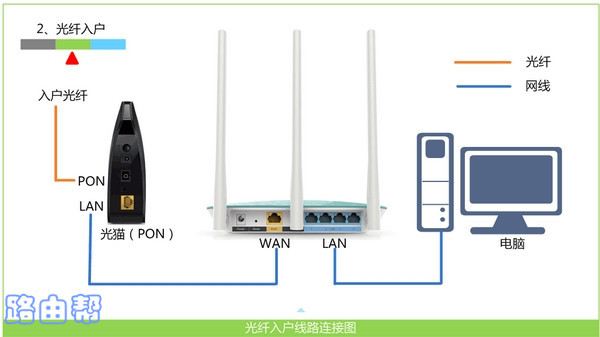
2、启动电脑上的浏览器,在浏览器的地址栏中输入:tplogin.cn,可以打开设置页面。然后请根据页面的提示,给你的TP-Link AC1900路由器设置一个管理员密码,如下图所示。
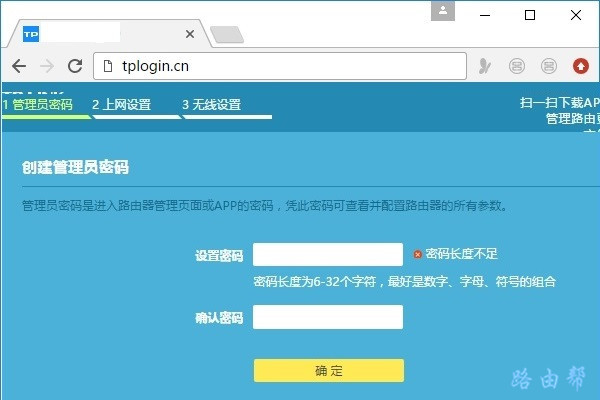
可能遇到的问题:
在浏览器中输入:tplogin.cn后,打不开TP-Link AC1900路由器的设置页面。 遇到这个问题的时候,请阅读下面的文章,查看详细的解决办法。
tplogin.cn打不开怎么办?
3、设置好管理员密码后,路由器会自动检测上网方式,等待几秒钟,根据检测结果设置上网参数。
(1)、如果检测到是上网方式是:宽带拨号上网 ——> 则你需要在页面中,填写运营商提供的:宽带账号、宽带密码 (上网账号、上网密码),如下图所示。
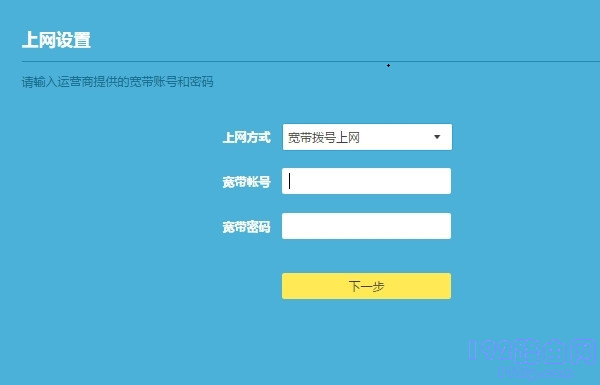
温馨提示:
宽带账号、宽带密码,是开通宽带业务时,运营商提供给你的,如果不记得,可以拨打运营商的客服电话,联系人工客服进行查询或者重置。
(2)、如果系统检测到上网方式:自动获得IP地址 ——> 则页面中无需任何操作,直接点击:下一步 就可以了,如下图所示。
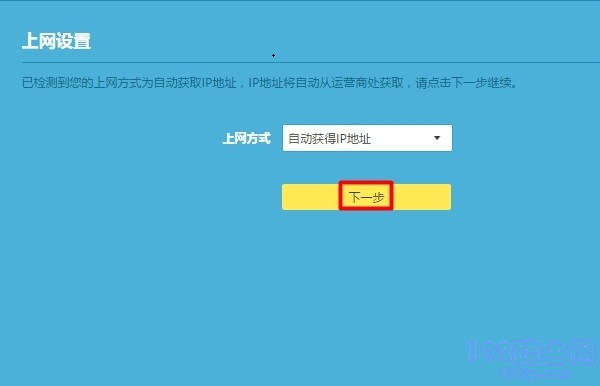
(3)、如果检测到上网方式:固定IP地址 ——> 则需要在页面中,填写运营商提供的:IP地址、子网掩码、默认网关、首选DNS服务器、备用DNS服务器。
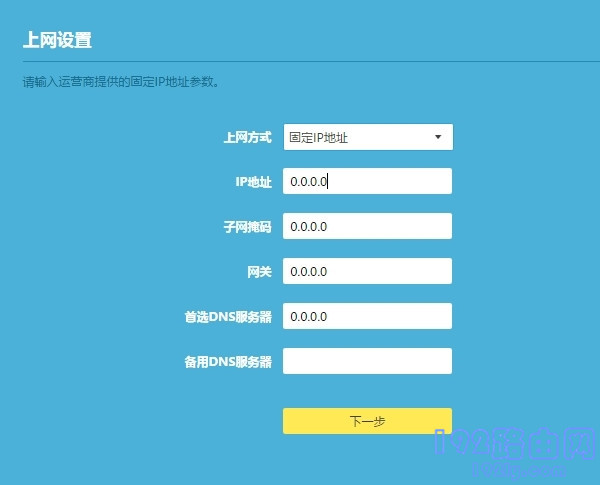
4、根据页面的提示,设置易展路由器的 无线名称、无线密码(wifi名称、wifi密码),如下图所示。
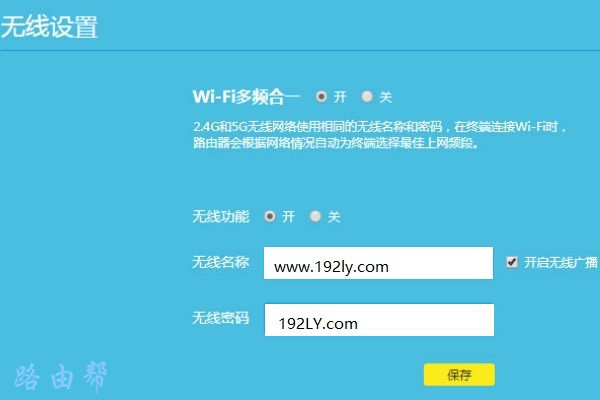
5、页面中会给出提示信息,表示设置完成,可以关闭设置页面。
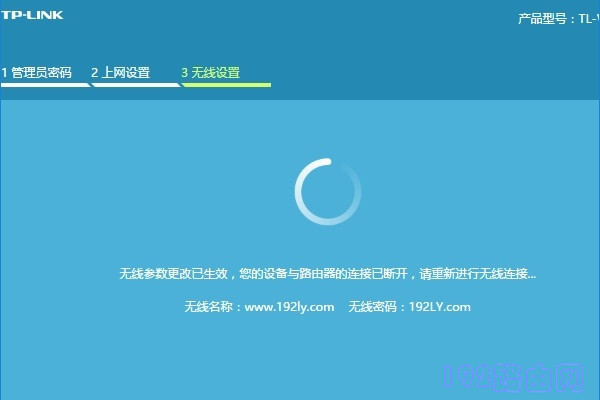
补充说明:
如果设置完成后,电脑、手机连接到TP-Link AC1900路由器不能上网,这种情况下,请阅读下面的文章,查看对应的解决办法。
TP-Link AC1900路由器设置后无法上网?
TP-LINK无线路由采用UFO幽浮外观,造型时尚;信号灵敏、界面友好、功能强大、安全放心。它性价比很高,适合家庭、学生、商务人士使用。
关键词:tplink ac1900路由器如何设置?